비교를 위해 Excel 2010 스프레드 시트를 나란히 보는 방법

1 단계
열다 그만큼 먼저 엑셀 스프레드 시트.
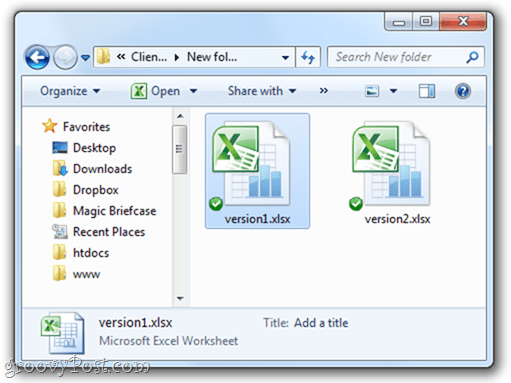
2 단계
열다 그만큼 둘째 엑셀 스프레드 시트. 이제 Excel 용 작업 표시 줄 단추가 두 개 있습니다. 그러나 어떤 것을 클릭하더라도 동일한 창에 나타납니다. 답답해!
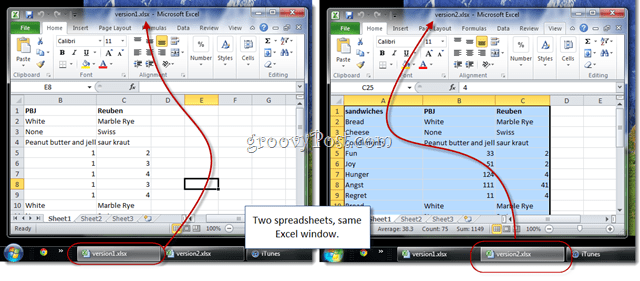
3 단계
Excel에서 딸깍 하는 소리 그만큼 전망 탭.
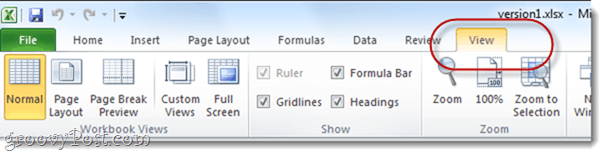
4 단계
창 섹션에서 딸깍 하는 소리 나란히보기. 기본적으로 두 개의 Excel 스프레드 시트가 별도의 창에 가로로 쌓여 표시됩니다.
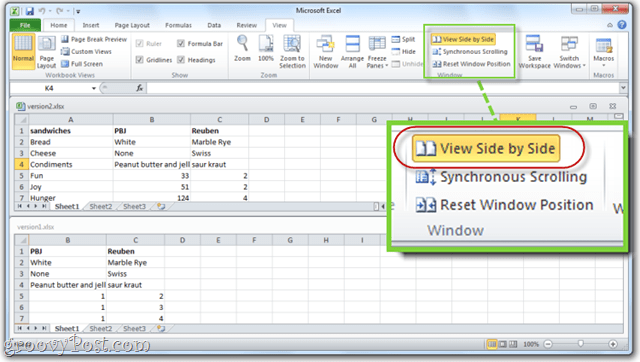
5 단계
방향을 변경하려면 딸깍 하는 소리 모두 정리. 고르다 수직선 하나는 왼쪽 열에, 다른 하나는 오른쪽 열에 나란히 배치합니다.
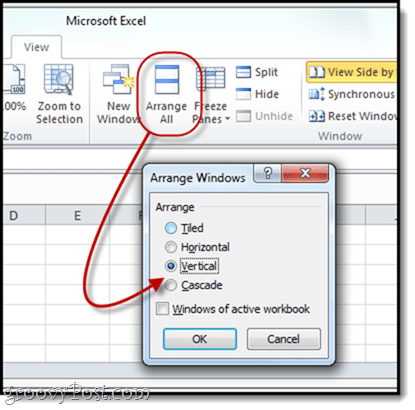
이것이 내가 스프레드 시트를 보는 것을 선호하는 방법입니다.
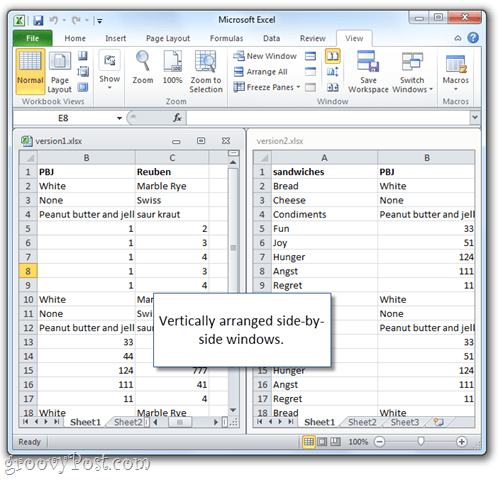
6 단계
딸깍 하는 소리 동기식 스크롤. 이제 한 창에서 아래로 스크롤하면 다른 창도 아래로 스크롤되어 차이를 쉽게 비교할 수 있습니다.
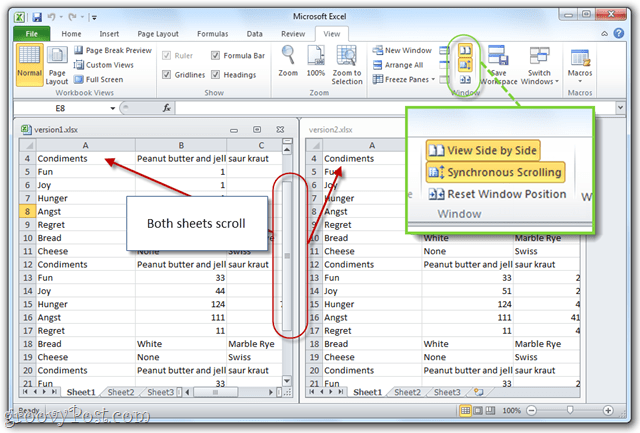
알았다? 좋은. 이제 일하러 돌아와 4PM까지 책상에 Johnson Report가 필요합니다!










코멘트를 남겨주세요